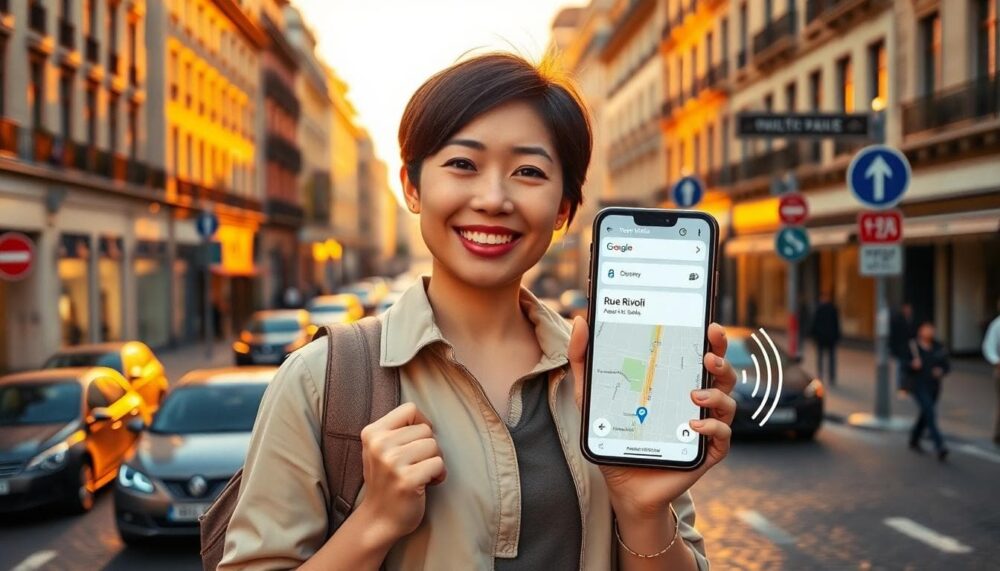eSIM 切換與無法刪除的排查與解法:實用指南(iPhone 與 Android 適用)
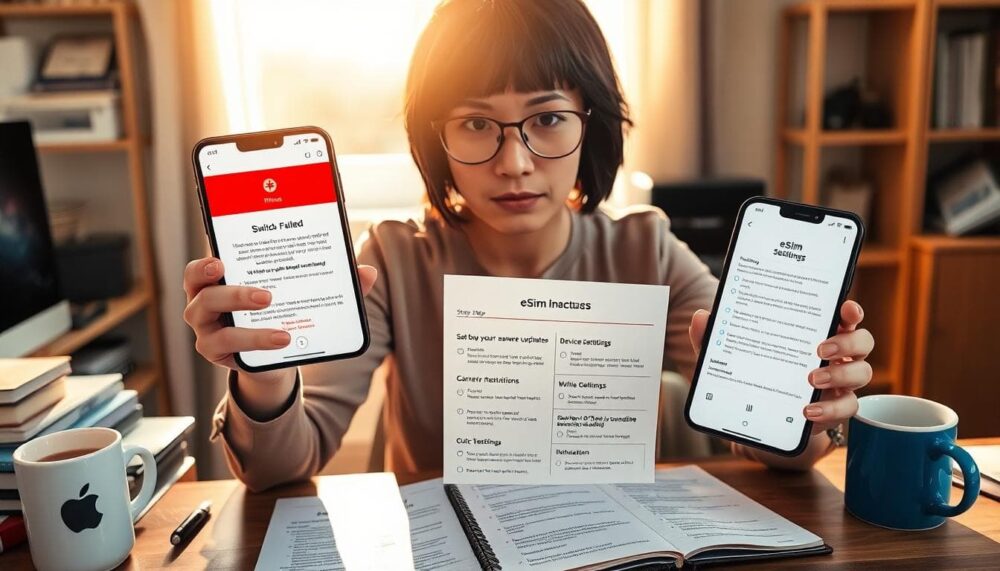
你是否曾在需要換手機或換電信時,遇到難以解決的 eSIM 問題?本篇將帶你用最直接的方式,快速找出造成「切換失敗」與「無法刪除」的原因,避免長時間卡在設定畫面。
先說清楚,eSIM 的切換與刪除問題,多半與裝置支援、網路連線、APN 設定或電信業者的設定檔有關。我們會用清晰的步驟,讓你在家就能完成基本排查,必要時再聯繫客服。
整篇文章提供實用的檢查清單與對應解法,適合 iPhone 與 Android 用戶。閱讀完畢,你不再被模糊的錯誤訊息困擾,能快速恢復穩定通訊與順暢裝置使用。
常見的 eSIM 切換錯誤與核心原因
在日常使用中,eSIM 的切換與刪除常會遇到迷惑的錯誤訊息。這一節聚焦四大核心原因,幫你快速定位問題根源,並提供實用的排解方向。內容設計貼近實際操作,適用於 iPhone 與 Android 用戶。若你遇到問題,先鎖定可能的原因,再逐步執行對應的修復步驟,通常能在家裡就解決大部分情況。
軟體版本與系統更新的影響
舊版系統常造成 eSIM 操作的競態情況,更新後問題往往會改變或減少。當你看到「切換失敗」或「找不到 eSIM 配置檔」時,第一個檢查點不是立即重做設定,而是確認裝置是否在最新版本之上。新版本的系統通常修正了與 eSIM 檔案讀取、掃描 QR Code、以及與運營商伺服器的同步機制相關的漏洞。
- 為什麼更新重要:更新可修正錯誤碼、改善網路連線穩定性,並提升安裝與轉移過程的可靠性。
- 如何檢查與執行更新:在 iPhone 上前往「設定」> 「一般」> 「軟體更新」;在 Android 上則依機型不同,通常是「設定」>「系統」>「系統更新」或「軟體更新」。若裝置提示有更新,建議先完成再測試 eSIM。
- 避免軟體衝突的實用建議:安裝更新時避免同時啟用其他大型應用背景下載;更新完成後重啟裝置,再嘗試重新載入 eSIM 設定;若遇到更新後仍有問題,先暫時移除相關設定再重新配置,通常能清除殘留的衝突。
若你想深入了解更新對 eSIM 的具體影響,可參考這些資源的說明與實務建議,幫助你快速判斷是否該立即更新或先做其他排查。閱讀更多關於 eSIM 與更新的常見問題,可以參考 12 個 eSIM 無法啟用、安裝失敗的常見問題 以及其他專業教學文章。
為避免未來再次被相同問題困擾,建議建立一個簡單的更新清單:記錄裝置型號、目前系統版本、最近一次更新時間,以及當時嘗試的解法。這樣在客服介入時能加速問題追蹤與解決。
運營商設定與 SIM 限制
運營商設定與 SIM 限制是影響 eSIM 切換與刪除最常見的原因之一。某些情況下,切換或刪除需要特定條件或官方授權流程,否則系統會回報錯誤訊息或顯示不可用。理解這些限制,能讓你選擇正確的解決路徑,避免誤操作。
- 常見運營商限制包括:需要在特定區域或網路條件下進行轉移、要求現有合約條款同意、或需要以客戶服務代碼完成設定檔歸戶。
- 官方途徑的優先性:遇到限制造成的問題時,應以運營商官方 App、網頁自助服務或客服電話作為首選,避免第三方工具造成額外風險。
- 當前可採取的步驟:先確認 SIM 配置是否在運營商支援名單中、並確認該地區的 eSIM 服務是否開通。若有需要,請透過運營商官方的「重新啟用/重新簽發 eSIM」流程完成設定。
在處理這類問題時,清晰的證據尤為重要。保存你收到的任何錯誤碼、替代方案,以及已嘗試的步驟,這些資訊在與客服溝通時能大幅提升解決速度。若需要深入了解特定運營商的流程與要求,建議查看官方說明或客服公告。你也可以透過以下資源了解更多運營商層面的問題解法:
若你在地區性限制上遇到難題,建議透過官方網站的支援頁面尋求地區性解決方案。不同國家、不同運營商對於 eSIM 的啟用與轉移流程有差異,理解這些差異能讓你更順利完成設定。
裝置鎖定與相容性問題
裝置鎖定與相容性問題是另一個常見瓶頸。裝置可能被原始行動網路鎖定,或在國別與硬體規格上存在限制,這些都會妨礙 eSIM 的切換與移轉。國際漫遊時,尤其需要留意以下要點。
- 原始行動網路鎖定:某些手機出廠時就被鎖定給特定電信商,只有解鎖後才允許使用其他運營商的 eSIM。若手機尚未解鎖,切換將無法完成。
- 裝置相容性:不是所有裝置都支援 eSIM,且同一款機型在不同國家/地區的支援度可能不同。建議在購買前就確認裝置的 eSIM 相容性清單。
- 國別限制與漫遊:某些國家對於 eSIM 的使用有額外規範,國際漫遊時要特別注意是否需要啟用數據漫遊、是否有額外費率或限制。若計畫常在國際間移動,請提前與運營商確認可用的漫遊方案。
- 解決策略:若裝置被鎖定,需聯繫原始服務提供商申請解鎖;若裝置在本地不支援 eSIM,考慮使用可替代的 eSIM 模組或升級裝置。必要時,擁有完整的購買憑證與裝置序號,方便客服核驗。
在實務應用上,你可以先檢查裝置的「設定」中是否顯示「網路鎖定」或「SIM 鎖定」相關項目。若懷疑是鎖定問題,建議直接聯繫原手機提供商的客戶服務,依照指示完成解鎖流程。若需要快速確認裝置的相容性,參考官方技術規格與裝置型號對應表格,可以降低購買後才發現不相容的風險。
配置檔損壞與轉移錯誤
配置檔的損壞或轉移過程中的錯誤,是另一個常見而棘手的原因。即使你在掃描 QR Code 時看似順利,底層的設定檔仍可能出現問題,導致啟動失敗或連線不穩。
- 常見錯誤碼與現象:例如「無法讀取配置檔」、「配置檔識別失敗」或「伺服器回應逾時」。這些訊息往往指向配置檔本身的資料完整性或伺服器端的同步問題。
- 如何辨識:重複掃描多次、嘗試不同的網路環境(WIFI/手機資料)仍無法解決,大多是配置檔或服務端的問題。
- 初步修復方向:先刪除舊的 eSIM 配置檔再重新添加,或嘗試重新啟動裝置後重新導入配置檔。若是跨裝置轉移,確保在新裝置上使用正確的轉移流程與授權碼。
- 進階步驟:清除網路設定或重置整個網路設定,但要注意這些步驟可能會影響其他網路設定,執行前請先備份與記錄原始設定。
在遇到配置檔相關問題時,最可靠的做法是聯繫電信運營商的技術支援,取得最新的配置檔或重新簽發的 QR Code。也可以參考專業教學文章與使用者經驗分享,了解常見的錯誤碼與對應解法。以下資源提供了更詳細的指引,值得一看以便快速定位問題來源:
如果你在轉移過程中遇到特定錯誤碼,建議記下錯誤碼與出現的步驟,這能幫助客服快速定位問題。遇到複雜錯誤時,可以把以下資訊整理好,方便客服診斷:裝置型號、作業系統版本、當前 eSIM 狀態、最近一次變更的設定、以及網路環境(藍牙、Wi-Fi、行動數據等)。
結語 這四個核心方向覆蓋了大多數 eSIM 切換與刪除問題的根本原因。當你遇到問題時,先從軟體版本、再到運營商設定、裝置鎖定與相容性,最後檢查配置檔。這樣的結構化排查,不僅能快速定位,也能讓你在與客服互動時更有效率。若你有更具體的情境,歡迎在留言區分享,我們可以一起找出最實用的解法。
延伸閱讀與參考資源
- eSIM 無法啟用的常見問題與解決方法,詳述多種情境與對應修復步驟
- 了解裝置相容性與國別限制,避免買錯機型而影響日後切換
- 如何重置 eSIM 與重新建立連線的實作指南
外部連結提示 在這篇章節中,你可以依情境嵌入官方說明與技術文章以增強可信度。若需要更多操作步驟與實務案例,建議參考上方的專業資源。你也可以結合讀者地區的運營商官方說明,獲取最準確的操作流程與限制說明。
對應平台的排查流程:iPhone 與 Android 的實際步驟
在遇到 eSIM 無法切換或無法刪除的情況時,清晰的排查流程能節省大量時間。以下內容以 iPhone(iOS 18 及以上)與 Android 的實際操作步驟為核心,幫你一步步定位問題根源,並提供可落地的解法。每個步驟都附上實用的注意事項,讓你在家就能快速取得成效。如果遇到特定錯誤碼,請把錯誤訊息與當前設定記錄下來,方便客服快速協助。
iPhone(iOS 18 及以上)排查步驟
在 iPhone 上排查 eSIM 問題時,先從系統與設定著手,接著檢視運營商檔案與相容性。這樣的順序有助於排除最常見的問題來源。
- 檢查系統與應用更新
- 確認裝置已更新到最新 iOS 版本。更新能修正與 eSIM 相關的錯誤和穩定性問題。
- 路徑:設定 > 一般 > 軟體更新。
- 更新後重啟裝置,重新嘗試載入 eSIM 設定檔或重新掃描 QR 碼。
- 檢查電信設定與行動資料
- 開啟設定中的「行動服務」,確認你要啟用的號碼是否顯示在列表中。如果顯示,先關閉再重新啟用,讓系統重新載入設定。
- 檢查是否有可用的運營商設定更新,若有立即安裝。
- 重新載入 eSIM 配置檔
- 從「設定」>「行動服務」中,選擇要刪除或重新新增的 eSIM。
- 刪除現有配置檔後,掃描新的 QR 碼或使用運營商提供的設定檔重新簽發。
- 建議在重新加入前,先記錄原本的設定,避免意外遺失。
- 手動重新載入 QR 碼
- 如果自動掃描有問題,手動輸入要用的設定碼或手動載入 QR 碼。確保網路穩定,避免在掃描過程中斷。
- 注意常見錯誤碼與處理
- 常見訊息如「無法讀取配置檔」、「配置檔識別失敗」或伺服器回應逾時,通常指向檔案本身或伺服器端問題。
- 解法:刪除舊檔再重新添加、重新啟動裝置、必要時清除網路設定再試。若需要跨裝置轉移,確保授權碼與流程無誤。
- 與運營商溝通要點
- 問題若牽涉到運營商的設定檔,第一步是用官方 App 或網頁自助服務取得協助。避免使用非官方工具,以免增加風險。
- 記下錯誤碼、變更時間、當前裝置資訊,讓客服能快速定位。
- 參考資源與實務案例
- 了解更多關於系統更新與 eSIM 的實務影響,可參考 Apple 的支援文章與專業教學,以掌握最新流程與注意事項。下列資源可作為補充閱讀:
- 如果無法在 iPhone 上設定 eSIM – Apple 支援(台灣)
- 對於 iPhone 從其他來源移除與重新載入 eSIM 的做法,亦可參考專業教學文章如 如何從 iPhone 中刪除 eSIM [終極指南]
實務小貼士:
- 更新前後先做一次備份,避免意外丟失重要的設定。
- 更新完成後,先行測試基本連網功能,再嘗試載入 eSIM。
- 保留 QR 碼或激活資料的備份,方便日後快速重新設定。
Android 裝置排查步驟
Android 的排查路徑會因機型與系統版本略有不同,但核心原則相同:更新系統、檢視 eSIM 設定、重置網路設定,並與電信商溝通。以下步驟可直接套用在多數機型上。
- 檢查系統與安全更新
- 先確認裝置在最新的 Android 版本上,更新能修正與 eSIM 相關的問題。
- 路徑可能是:設定 > 系統 > 系統更新,或設定 > 軟體更新。若有更新,完成後重啟裝置。
- 檢視與管理 eSIM 設定
- 進入設定中的「網路與下載」、「SIM 卡與行動網路」或「行動網路與 eSIM」等類型的選項。
- 檢查是否有未啟用的 eSIM 配置檔,並確保啟用狀態正確。若有多個配置檔,分辨清楚哪個是當前使用的。
- 重新載入或移除 eSIM
- 若遇到「無法啟用」或「無法連線」等問題,嘗試刪除舊的 eSIM 配置再重新加入。
- 掃描 QR 碼時,選擇正確的選項,並確保網路狀態穩定。若需,請使用手動輸入的設定資料。
- 更新與重置網路設定
- 有時候網路設定的錯亂會影響 eSIM 的工作。嘗試重置網路設定,通常位於設定 > 系統 > 重置選項 > 重置網路設定。
- 進行前先備份重要的連線設定,重置後再重新連線。
- 與電信商的溝通要點
- 對於跨裝置轉移或不可用的情況,與電信商聯繫時要提供裝置型號、系統版本、現有 eSIM 狀態、錯誤碼與先前的處理步驟。
- 請求官方 QR Code、重新簽發的設定檔或 temporary 配置檔,避免使用非官方的工具。
- 參考資源與實務案例
- 若遇到在 Android 平台的啟用困難,以下資源可作為進一步閱讀:
實務小貼士:
- 更新後若問題仍在,先重啟手機再測試。某些製造商在更新後需要一次完整重啟才能讓新設定穩定生效。
- 記錄每次嘗試的結果與錯誤訊息,方便日後回報給客服。
- 如果有國際漫遊需求,提前確認該電信商的 eSIM 漫遊支援與費率。
常見跨平台差異比較
iPhone 與 Android 的排查路徑在某些細節上有差異,理解這些差異能讓跨裝置讀者更快判斷方向。
- 設定命名與路徑
- iPhone 的 eSIM 管理多集中在「設定」的「行動服務」區塊,操作相對直覺,且 Apple 提供統一的錯誤處理指引與支援資源。
- Android 則因機型與廠商自訂介面差異較大,某些步驟需要在「網路與下載」或「行動網路與 eSIM」等分支中尋找,內容也更容易因裝置差異而出現不同的選項名稱。
- 更新與相容性
- iPhone 的系統更新通常會整合與 eSIM 的相容性與設定檔格式,更新後的變化較為穩定。
- Android 的更新碎片化程度高,某些機型需等待 OEM 推出同版本的系統補丁才能解決特定的 eSIM 問題,因此多數情況下需先確認機型是否在官方支援清單上。
- 與運營商的互動
- iPhone 用戶若遇到配置檔或授權問題,通常以蘋果支援與運營商自助服務結合的方式解決。
- Android 用戶若遇到跨裝置轉移或配置檔簽發問題,往往需要直接與電信商客服對話,並取得新的 QR Code 或設定檔。
小結:不論你是 iPhone 還是 Android,用戶都應該先確保系統與運營商設定的基本正確,再進行配置檔的重載與掃描。掌握「更新、設定、再載入、與客服溝通」這四步,通常就能把大多數問題解決在家裡。
結語這個部分提供的排查路徑,讓你在遇到 eSIM 問題時能快速定位。若你有實際案例或特定情境,歡迎在留言區分享,我們可以一起把解法落地。若需要更多外部資源,以上連結都附在相關段落中,方便你隨時點擊閱讀。
無法刪除 eSIM 的特殊情況與解法
在日常使用中,刪除或重置 eSIM 有時會遇到特殊情況,讓人摸不著頭緒。這一節聚焦常見的非標情況與可行的解法,幫你把問題拆解成更小的步驟,讓你能更快把設定理順。內容針對 iPhone 與 Android 的使用者,提供實作要點、風險提示以及何時該求助客服的時機。
無法刪除的原因與臨時解法
裝置反應慢、檔案鎖定、暫存累積等問題,經常讓刪除行為卡住。先從最常見的幾個原因著手,搭配可行的臨時解法,通常能在家解決大部分情況。
- 常見原因與現象
- 配置檔鎖定:系統出現「無法讀取配置檔」等訊息,通常是因為配置檔尚在使用中或被另一個流程鎖定。
- 資料正在使用:同時有其他電信設定或背景同步在進行,導致刪除動作被阻擋。
- 暫存問題:快取或本地暫存出錯,影響刪除流程的穩定性。
- 相容性與裝置狀態:裝置在切換時同時進行更新或同步,容易出現暫時性衝突。
- 臨時解法
- 重啟裝置:先完全關機再開機,讓系統釋放鎖定與重建暫存。
- 先刪除其他 eSIM 配置:若裝置中有多個 eSIM,先移除不常用的,降低衝突風險。
- 網路切換再試:切換到穩定的網路環境(穩定 Wi-Fi 或穩定行動網路),再嘗試刪除或重新加入設定。
- 清除網路設定再嘗試:這步會影響其他網路設定,執行前請先備份,完成後再重新設定。
- 需要留意的風險
- 刪除後若沒有其他可用的 eSIM 方案,裝置可能短暫失去行動網路連線,請確保有替代連線或可用的 QR Code。
- 在跨裝置轉移時,未妥善完成授權或簽發流程,可能導致新裝置需要重新簽發設定檔。
有效的做法是先嘗試以上臨時解法。如果仍然無法刪除,建議記下錯誤訊息與操作步驟,方便客服快速定位問題。你也可以參考這些資源,獲得更多不同情境下的處理方法:
實例提醒
- 記錄裝置型號、系統版本與目前 eSIM 狀態,遇到問題時能提供清晰資訊,協助客服快速解決。
- 保留原始 QR Code 與設定檔備份,必要時可快速重新簽發。
如何強制刪除或重置設定
在某些特殊情況下,需要透過更強力的方式重置設定,才能把 eSIM 的問題清除。這部分提供可落地的步驟,同時說明風險與後果,讓你做決定時更安心。
- 可能的做法與順序
- 系統重置/還原到出廠設定:對於長期卡在某個設定的情況,這是一個徹底但代價較高的選項。進行前務必完成完整備份。
- 網路設定重置:僅重置網路配置,不影響其他應用資料,但同樣能清除網路層級的衝突。
- 重載 QR 碼與重新簽發:透過電信商重新簽發設定檔,讓系統獲得全新的配置檔與授權資料。
- 私有租借/工作裝置模式清除:某些裝置有工作/公司提供的配置,需在管理設定內移除工作概要或成員設定再重新載入。
- 風險與後果
- 出現數據遺失風險,尤其是系統重置與出廠設置。請先備份。
- 某些重置步驟會清除所有網路設定,需重新設定 Wi-Fi、藍牙裝置連線等。
- 重新簽發的設定檔可能需要運營商核驗,過程可能需要一定時間。
- 可操作的步驟
- iPhone(iOS 18 及以上):
- 設定 > 通用 > 備份與重設 > 重設所有設定(保留個人資料),再重新設定 eSIM。
- 或設定 > 一般 > 重置 > 移除所有內容與設定(出廠設定),完成後依序重新設定裝置並載入 eSIM。
- 重載 QR 碼:與運營商聯繫,取得新的 QR Code,依照螢幕指示重新掃描。
- Android:
- 設定 > 系統 > 重置選項 > 重置網路設定,重啟後再嘗試新增 eSIM。
- 如需要,進行「恢復出廠設定」,完成後重新設定裝置與 eSIM。
- 從運營商取得新的設定檔或 QR Code,依指示完成新增。
- iPhone(iOS 18 及以上):
- 何時採取這些步驟
- 若多次嘗試未解決且影響日常使用,或出現異常錯誤碼,這些方法是有效的選項。
- 若裝置有企業管理設定,需先與 IT 部門確認再進行重置,避免造成工作用裝置中斷。
以下資源可幫你更清楚地了解強制刪除或重置設定的實務做法:
實務小貼士
- 重置前請做好重要資料備份,避免不可逆的資料遺失。
- 重置後依序完成設定流程,避免遺留未完成的設定造成再度卡住。
- 如需快速行動,先嘗試網路設定重置與重新簽發設定檔的方式,通常風險較低。
何時需要聯繫電信商與裝置製造商
雖然多數情況可以在家自助解決,但有些情況需要專業協助。了解何時該求援、以及如何有效地與客服溝通,能讓問題更快被解決。
- 必須求援的情況
- 多次嘗試仍無法刪除或新增 eSIM,且出現特定錯誤碼或伺服器回應異常。
- 配置檔被長期鎖定,且系統無法自動釋放。
- 跨裝置轉移時遇到授權碼無效、簽發失敗或無法簽發新的 QR Code。
- 裝置出現非預期的網路行為,影響日常通話與資料連線。
- 需要提供的資訊
- 裝置型號與序號、作業系統版本、當前 eSIM 狀態、所有出現的錯誤訊息與時間、最近的設定變更、網路環境與運作情況。
- 如有,記錄與客服的對話編號、已嘗試的解法與結果。
- 如何高效地與客服溝通
- 使用官方客服管道,避免第三方工具,保證資料安全。
- 先以簡短摘要說清問題、再提供詳盡的步驟與錯誤碼。
- 附上裝置照片、截圖與必要的技術資料,讓工程人員能快速定位。
- 何時特別要注意
- 國家/地區有特定規範,需遵循當地電信商的流程。
- 若涉及國際漫遊,確認當地網路與 eSIM 支援情況,以避免額外費用與設定問題。
- 有用的外部資源
- 官方支援與教學通常是最佳起點,搭配電信商自助服務,能快速取得正確的簽發與設定流程。
- 相關教學與案例可以提供實務上的參考,例如上文提到的資源。
若你遇到特定錯誤碼,建議先把錯誤碼與出現步驟整理好,交給客服就能更快解決。你也可以把裝置型號、系統版本、當前 eSIM 狀態與最近一次設定變更的細節寫下來,讓處理更順利。
資料與安全性考量
處理 eSIM 時,資料安全與備份是第一位。雖然操作看似簡單,但涉及到敏感的認證與設定資料,若不小心就可能影響到個資與連線穩定性。以下是實用的要點,幫你把風險降到最低。
- 資料保護要點
- 不在不信任的裝置或公用連線中載入或簽發 eSIM 設定檔。使用自家網路或可信的網路環境。
- 避免在公開區域的裝置上儲存 QR Code、授權碼等敏感資料。若需要,請使用加密筆記或安全密碼管理工具。
- 備份策略
- 在進行重要設定前,先做完整備份。包含裝置、應用與網路設定,方便回退。
- 將設定檔原件與 QR Code 另一份備份保存於安全位置,遇到需要重新設定時能快速取得。
- 個資安全要點
- 避免把裝置與帳戶資料分享給不可信的來源。
- 在與客服溝通時,確保只提供必要資訊,避免過度暴露個資。
- 需要時啟用系統的兩步驗證,提升帳戶安全度。
- 案例與實務建議
- 進行系統更新前,先備份並在更新後重啟裝置再測試 eSIM。
- 將電信商提供的 QR Code 與簽發檔案分別存放,避免同時覆蓋。
- 如果裝置長期離線,定期檢查特定設定的有效性,避免過期的配置檔造成問題。
外部資源中也有多篇針對安全性與資料保護的實用說明,建議在處理過程中參照官方說明,並將重要步驟與注意事項記錄下來,方便日後追蹤。
結語 這些實務要點聚焦在你最可能遇到的「無法刪除 eSIM」的特殊情境。先排除常見原因,再按步驟執行,遇到需要專業協助的情況就尋求電信商與裝置製造商的支援。若你願意,把你的實際情境與錯誤碼分享到留言區,我們可以一起把解法落地,讓你重新回到穩定的連線與順暢的裝置使用。
多裝置與跨平台情境的排查策略
在現代智慧型裝置高度同調的世界,eSIM 的切換與管理往往需要跨裝置、跨作業系統協同工作。本文區分為三個核心子題,聚焦跨裝置情境下的排查要點與實用對策,讓你在 iPhone 與 Android 之間移動時,能快速定位問題、選擇合適的解法。以下內容以實務經驗為導向,方便你在家就完成大部分排查,遇到無法解決的情況再求助客服。若遇到需要更多背景知識的部分,文末也提供了相關資源的延伸閱讀。
從舊裝置遷移到新裝置的步驟
當你要把 eSIM 從舊裝置移轉到新裝置時,完整的流程能避免重複勞動與資料遺失。下面以清晰的步驟,覆蓋備份、重建設定與測試三大階段,確保新裝置能穩定連網並順利使用。
- 事前準備與備份
- 首先確認兩台裝置都在支援 eSIM 的清單內,且至少有一個可用的運營商設定檔。若有跨地區需求,先確認漫遊與區域限制。
- 完整備份舊裝置的設定與重要資料,包含通訊錄、訊息與網路設定。這樣在新裝置上回復設定時能減少衝突。
- 記錄舊裝置上的 eSIM 狀態與已簽發的 QR Code 或設定檔位置。保持原始資訊以便日後追蹤。
- 匯入新裝置的設定
- iPhone 的常見流程是透過「從 Android 移轉」或使用運營商提供的 QR Code 載入設定檔。若新裝置已經有實體 SIM,亦可在設定中進行加入新 eSIM 的動作。
- Android 則要確認新裝置的「網路與網際網路」設定中有正確的 eSIM 配置檔,並選擇正確的配置檔啟用。
- 若原先的 eSIM 仍在使用,刪除舊配置檔前先備份,避免影響原有連線。
- 測試階段與調整
- 完成導入後,先測試基本通話與行動數據連線是否正常。若出現「無法連線」或「網路設定錯誤」,回頭檢查 APN、資料漫遊與區域設定是否正確。
- 嘗試重啟裝置與重新讀取 QR Code,若多次嘗試失敗,請使用官方 QR Code 或重新簽發的設定檔。
- 參考蘋果官方說明在 iPhone 上進行跨裝置遷移的流程,避免走入不必要的複雜步驟。相關說明可查看 Apple 支援文章,例如有指引說明如何將 eSIM 從 Android 遷移至 iPhone 等情境。更多詳情可以參考 Apple 的設定指引與 Android 遷移的官方說明。
- 實務提示與資源
- 保留 QR Code 與設定檔的備份,遇到緊急情況時能快速重新設定。
- 更新後先測試核心功能,再測試完整遷移流程,確保穩定性。
- 參考以下延伸資源以獲取更多跨平台遷移的實務案例與步驟細節:
- Apple 支援文章提供的 iPhone 與 Android 跨平台移轉流程說明
- 其他專業教學文章,如關於 iOS 與 Android 之間跨平台轉移的完整教學
相关資源連結:
- Apple 支援:將你的 eSIM 從 Android 移轉到 iPhone(台灣)
https://support.apple.com/zh-tw/123878 - 如何將 eSIM 從 iPhone 轉移到 Android(以及反向)
https://yohomobile.com/zh-Hant-TW/transfer-esim-from-iphone-to-android?srsltid=AfmBOoqZ00cr7FL4z1SQ2DHX-GXBwlr3ZvBfXYbNyB97OEMtVEoDBzqx - 在 iPhone 上設定 eSIM 的官方指引(台灣)
https://support.apple.com/zh-tw/118669 - 延伸閱讀:了解跨平台轉移的實務與注意事項
- iOS eSIM 跨平台轉移完整教學(Tech 大觀)
- iOS 26 新增跨裝置轉移支援的報導
這些資源有助於確認你在遷移過程中所需的授權與設定檔有效性,並幫助你判斷最適合的移轉順序。移轉過程中若遇到特定錯誤碼,請記下錯誤訊息與操作步驟,方便客服快速協助。
跨平台轉移時的注意點
跨平台操作時,兩個核心焦點是作業系統的差異與設定流程的不同。認清這些差異後,你就能更有策略地安排遷移,避免在新裝置上出現連線問題或設定流程中途卡住。以下要點聚焦在常見痛點與實務解法,適用於 iPhone 與 Android 的混用情境。
- 作業系統差異的實務影響
- 設定頁面的路徑差異。iPhone 的 eSIM 管理更集中在「行動服務」區;Android 則因廠商介面不同,路徑可能出現在「網路與下載」或「行動網路與 eSIM」等分支。熟悉你裝置的版本與介面命名可以避免找半天。
- 更新與相容性。蘋果的系統更新通常與 eSIM 設定檔格式同步,變動較穩定。Android 的碎片化較高,部分機型需要 OEM 推送特定版本才能修正相關問題。
- 與運營商互動。iPhone 用戶多半透過蘋果支援與運營商自助服務結合;Android 用戶則常需直接與電信商客服取得新 QR Code 或設定檔,尤其在跨裝置轉移時更為頻繁。
- 資安與設定一致性的要點
- 保持原始設定的紀錄,尤其是授權碼、簽發檔與 QR Code。避免因重複使用同一資料而被系統拒絕。
- 避免在不穩定網路下簽發與載入設定檔。穩定的網路環境能減少讀取錯誤。
- 跨裝置轉移時,先在舊裝置完成必要的撤銷步驟,再在新裝置進行新增。這能降低衝突與鎖檔的風險。
- 避免常見坑的實用做法
- 先完成系統與運營商設定的基礎檢查,再做 eSIM 的重新簽發;若設定檔損壞,請立刻取得新的 QR Code。
- 若遇到「配置檔識別失敗」等錯誤,先刪除舊檔再重新載入,必要時重啟裝置或重置網路設定。
- 在跨裝置遷移時,避免同時執行多個背景同步或大量背景更新,這些都可能影響 eSIM 的穩定性。
- 立即可執行的步驟
- 將兩台裝置的網路狀態穩定下,先更新系統再測試。
- 在新裝置上先試載入單一配置檔,確認基本連線正常後再加入其他配置。
- 如需跨平台轉移,使用官方提供的 QR Code 或授權碼,避免第三方工具介入。
- 需要的外部資源與參考
- eSIM 無法啟用、安裝失敗的常見問題(Holafly 教學)
https://esim.holafly.com/zh/esim-guides/esim-not-working/ - 如何在 iPhone 從設定中刪除 eSIM 的終極指南
https://microesim.com/zh/blogs/microesim-blogs/how-to-delete-esim-from-iphone?srsltid=AfmBOopupGIRoXd2svBskACB83rY5Jntr782fLWHffKyCXrlyE51ZxqZ - 我的 eSIM 無法使用:如何修復
https://bytesim.com/zh-hant-tw/blogs/esim/my-esim-is-not-working-how-to-fix-it?srsltid=AfmBOopnjbyMF0SOirvNXjZIqpE3s4fASl_nQRiV8K6_JaEfE9M7RwWd
- eSIM 無法啟用、安裝失敗的常見問題(Holafly 教學)
實務小貼士:
- 遇到跨平台遷移時,先完成單一步驟的測試再進行下一步,避免一次性失敗造成整個流程中斷。
- 記錄每一步的結果與錯誤訊息,方便日後追蹤與客服溝通。
- 轉移時的實務案例
- 跨平台遷移時,Apple 支援與運營商提供的簽發流程通常比第三方工具更穩定。若遇到特殊情況,參考官方路徑與工具能提高成功率。
- 若需要在不同國家使用 eSIM,先確認該區域的漫遊與網路規範,避免不必要的費用與設定問題。
- 結論 這些注意點能幫你在跨裝置、跨平台情境下快速完成排查。把重點放在系統更新、設定一致性與正確的簽發流程上,通常就能讓移轉與連線回到穩定狀態。
使用 QR Code 與 carrier App 的差異
在啟用 eSIM 的過程中,常見有兩種路徑:用 QR Code 掃描與透過 carrier App 進行設定。兩者各有優點與風險,選擇時要根據實際情況與裝置生態作出取捨。下面把差異講清楚,給你清楚的選擇方向與遇到問題時的替代方案。
- QR Code 掃描的優點
- 簡單直接,只要有穩定的網路與相機即可完成設定。
- 適合快速在新裝置上加入單一電信方案,特別是在跨平台移轉時,能快速取得設定檔。
- 不需要特定應用綁定,降低額外風險。
- QR Code 掃描的常見問題
- 清晰度不良或環境光線不足會影響辨識率。
- QR Code 過期或設定檔已被吊銷時會出現讀取失敗訊息。
- 需要穩定的網路以完成後端簽發與認證流程。
- Carrier App 的優點
- 某些運營商提供在自己的 App 內直接簽發與載入 eSIM,流程較順暢。
- 有助於跨裝置轉移時的授權與簽發跟蹤,方便記錄與管控。
- 若遇到 QR Code 不便情境,App 內的操作往往提供替代方案。
- Carrier App 的風險與注意
- 依賴特定運營商的 App,若該 App 不穩定或發生故障,會影響整體流程。
- 某些地區的 App 功能可能受地區限制,需要使用官方網站或客服作替代。
- 若裝置與 App 之間的授權過期或簽發資料過期,需重新簽發新 QR Code。
- 選擇建議與替代方案
- 若你想快速完成設定且裝置與運營商都支持,QR Code 通常是最普遍且穩定的選項。
- 若遇到無法掃描或 QR Code 無法正確載入的情況,轉向 carrier App 取得替代方案通常是最快的解法。
- 同時保留 QR Code 與 carrier App 來源的備份,避免單點故障。
- 實務範例與操作要點
- 掃描前確保相機鏡頭清潔、環境光線充足,若遇到掃描困難,嘗試手動輸入設定碼。
- 使用 carrier App 時,確保 App 已授權,並按照螢幕指示完成簽發與載入程序。
- 保留每次嘗試的錯誤訊息與步驟,方便日後與客服溝通。
- 延伸資源
- eSIM 無法啟用、安裝失敗的常見問題(Holafly 教學)
https://esim.holafly.com/zh/esim-guides/esim-not-working/ - 如何在 iPhone 從設定中刪除 eSIM 的終極指南
https://microesim.com/zh/blogs/microesim-blogs/how-to-delete-esim-from-iphone?srsltid=AfmBOopupGIRoXd2svBskACB83rY5Jntr782fLWHffKyCXrlyE51ZxqZ - 我的 eSIM 無法使用:如何修復
https://bytesim.com/zh-hant-tw/blogs/esim/my-esim-is-not-working-how-to-fix-it?srsltid=AfmBOopnjbyMF0SOirvNXjZIqpE3s4fASl_nQRiV8K6_JaEfE9M7RwWd
- eSIM 無法啟用、安裝失敗的常見問題(Holafly 教學)
實務小貼士:
- 選擇兩種方法混合使用時,記錄每一步的結果,方便日後回溯。
- 如遇到 QR Code 過期,及時向運營商申請新的簽發,避免長時間缺乏可用資源。
- 總結
- QR Code 與 carrier App 各有優缺點,實務中常見的做法是保留兩者的可用方案,以便在不同情境下快速切換。對於跨裝置遷移,確保你有最新的 QR Code 與必要的 App 授權,這樣就能避免常見的載入失敗與授權問題。
在這個部分,你已掌握多裝置與跨平台情境的排查策略。不論你是在讀高效排查清單,或是遇到跨裝置遷移的實務難題,本文提供的步驟與資源都能幫你快速定位並解決問題。若你有自己的案例或需要進一步的指引,歡迎在留言區分享,我們一起把解法落地,讓 eSIM 的使用回到穩定與順暢。
預防策略與日常管理
在日常使用中,完善的預防策略與穩健的日常管理能讓 eSIM 的切換與移轉工作更順暢。這一節聚焦三個關鍵方向:日常保養與更新節奏、備份與記錄的保存方法,以及遇到問題時的一頁式快速檢查清單。透過落實這些做法,你可以降低突發狀況的機率,並在需要時快速求助客服,讓整體流程更高效。
日常保養與更新節奏
定期維護裝置與電信設定,是提升 eSIM 穩定性的第一步。把更新當作常態,讓系統與運營商檔案保持在較新環境下運作,能顯著降低「切換失敗」與「配置檔損壞」的風險。這裡提供實用的檢查與執行方法,讓你輕鬆上手。
- 為什麼要定期更新:新版本通常修正與 eSIM 相關的漏洞,改善讀取配置檔的穩定性,並提升與運營商伺服器的同步效率。更新後的裝置能更順利地掃描 QR 碼、簽發與載入設定檔。
- 如何快速檢查更新:
- iPhone:設定 > 一般 > 軟體更新。若有可用更新,直接下載並安裝,完成後重啟裝置再測試 eSIM。
- Android:設定 > 系統 > 系統更新(或設定 > 軟體更新),依裝置提示完成更新,重啟後再執行下一步。
- 更新期間的實務建議:避免背景進行大型下載、更新時先預留穩定網路,更新完成後再嘗試載入 eSIM。若更新後仍有問題,先暫時移除相關設定再重新配置,通常能清除殘留衝突。
- 參考與延伸閱讀:了解更新對 eSIM 的影響,可參考 Apple 官方說明與專業教學文章。若需要更多實務案例,可以查看相關資源文章,幫助你快速判斷是否該立即更新或先做其他排查,如下列外部連結所示:
- Apple 支援:在 iPhone 上設定 eSIM 的官方說明
https://support.apple.com/zh-tw/118669 - 將你的 eSIM 從 Android 移轉到 iPhone 的支援文章(跨裝置情境)
https://support.apple.com/zh-tw/123878
- Apple 支援:在 iPhone 上設定 eSIM 的官方說明
- 小實用:建立一個簡單的更新清單,記錄裝置型號、系統版本、最近更新時間與當時的解法。遇到客服介入時,能加速定位與處理。
核心要點:定期更新、測試並記錄。穩定的系統與準確的運營商設定檔是順利操作的基礎。透過建立明確的更新習慣,你能把大部分問題扼殺在萌芽階段。
備份與記錄,如何保存 eSIM 信息
備份與紀錄是遇到問題時最可靠的自救工具。清晰的 QR Code、激活記錄與支援資料,能讓你在需要時快速重建設定,減少等待時間。下面整理出實際可執行的保存方法。
- QR Code 與設定檔的長期保存
- 將原始 QR Code、簽發檔或設定檔的原件與備份分別存放在安全的位置。若遺失,能快速向電信商申請新簽發的 QR Code。
- 使用加密方式儲存敏感資訊,避免在公用裝置或不信任的網路環境中暴露。
- 激活與切換記錄的整理
- 紀錄每次啟用與切換的日期、裝置型號、作業系統版本、所用的 eSIM 配置檔名稱與狀態。這些資訊在遇到疑難時,能協助客服快速定位。
- 將重點錯誤訊息與對應步驟整理成表格,方便對照與回顧。
- 資料與支援文件的整合
- 保存與 eSIM 相關的官方說明與自助服務連結,避免在需要時找不到正確入口。參考以下資源可獲得更多操作指南與案例:
- eSIM 無法啟用、安裝失敗的常見問題(Holafly 教學)
https://esim.holafly.com/zh/esim-guides/esim-not-working/ - 如何在 iPhone 從設定中刪除 eSIM 的終極指南
https://microesim.com/zh/blogs/microesim-blogs/how-to-delete-esim-from-iphone?srsltid=AfmBOopupGIRoXd2svBskACB83rY5Jntr782fLWHffKyCXrlyE51ZxqZ
- eSIM 無法啟用、安裝失敗的常見問題(Holafly 教學)
- 保存與 eSIM 相關的官方說明與自助服務連結,避免在需要時找不到正確入口。參考以下資源可獲得更多操作指南與案例:
- 安全提醒
- 不要把 QR Code 與授權碼放在不安全的設備上,也不要把敏感資訊透過不受信任的通道分享給第三方。
- 範例操作:若需要跨裝置遷移,先在舊裝置完成備份,然後在新裝置以官方流程重新簽發與載入設定。相關跨平台遷移的官方指引與教學文章,能協助你選擇正確的順序與流程。
核心要點:建立完整的備份與紀錄,讓日後恢復與客服追蹤變得更快。QR Code、激活記錄與支援資料同等重要,缺一不可。
遇到問題時的快速檢查清單
一頁式清單能讓你在遇到問題時快速聚焦核心,避免在眾多設定中迷路。以下清單涵蓋網路、設定、資安與客服聯繫四大面向,適用於 iPhone 與 Android 的常見情境。把它貼在手機桌面或筆記本上,遇到問題就依序執行。
- 網路與連線
- 檢查裝置是否已連上穩定網路(Wi-Fi 或行動網路)。網路不穩容易影響 QR Code 掃描與後端簽發。
- 測試不同網路環境,排除特定網路的限制或阻擋。
- 設定與相容性
- 確認裝置系統與運營商設定檔版本在支援清單中,必要時更新。
- 檢查 SIM 鎖定或裝置鎖定狀態,若有鎖定,依官方流程申請解鎖或轉移。
- 資安與保護
- 不在不信任裝置上載入或簽發設定檔,盡量使用自家網路或信任的環境。
- 備份 QR Code 與設定檔,避免單點故障。
- 客服與資料提供
- 準備裝置型號、序號、作業系統版本、當前 eSIM 狀態及錯誤訊息。
- 記下已嘗試的解法與時間,方便客服快速定位問題。
實務技巧與案例
- 當遇到「無法讀取配置檔」或「伺服器回應逾時」時,先刪除舊配置檔再重新添加,必要時重啟裝置。這在多數情況下能破解暫時性的伺服端問題。
- 遇到跨裝置遷移時,先完成舊裝置的撤銷步驟,再在新裝置添加新配置,避免授權衝突。
- 如需快速取得新的 QR Code,優先透過電信商官方 App 或自助服務取得,避免第三方來源。
外部資源與延伸閱讀
- eSIM 無法啟用、安裝失敗的常見問題(Holafly 教學)
https://esim.holafly.com/zh/esim-guides/esim-not-working/ - 如何在 iPhone 從設定中刪除 eSIM 的終極指南
https://microesim.com/zh/blogs/microesim-blogs/how-to-delete-esim-from-iphone?srsltid=AfmBOopupGIRoXd2svBskACB83rY5Jntr782fLWHffKyCXrlyE51ZxqZ - 我的 eSIM 無法使用:如何修復
https://bytesim.com/zh-hant-tw/blogs/esim/my-esim-is-not-working-how-to-fix-it?srsltid=AfmBOopnjbyMF0SOirvNXjZIqpE3s4fASl_nQRiV8K6_JaEfE9M7RwWd
小結 快速檢查清單讓你在遇到問題時,能以結構化方式排除疑難。先確認網路與更新,再檢視設定與相容性,最後再與客服溝通。這樣的流程能大幅縮短解決時間,讓你把注意力放在日常使用上。
外部連結的自然嵌入 本節會在適當的位置自然引入可信的官方與專業資源,幫助你深入理解與實作。你可以透過以下連結取得更多操作細節與實務案例:
- Apple 官方支援文章,掌握 iPhone eSIM 的基本操作與跨裝置遷移流程:https://support.apple.com/zh-tw/123878
- iPhone 設定 eSIM 的官方指引與常見問題說明:https://support.apple.com/zh-tw/118669
- 如何在 iPhone 從 Android 移轉到 iPhone 的跨平台指引:https://support.apple.com/zh-tw/123878
以上三個子節內容共同構成「預防策略與日常管理」的實務藍圖,幫助你在日常使用中維持穩定的 eSIM 工作狀態。若你有實際案例想要分享,或需要針對特定裝置與地區的建議,歡迎在留言區告訴我們,我們一起把解法落地,讓 eSIM 的使用更順暢。
Conclusion
本篇整理的排查要點,適用於 eSIM 切換失敗與無法刪除的情境。核心在於先確保裝置與系統在最新狀態,再檢視運營商設定與相容性,最後以配置檔問題收尾。若能按步驟執行,通常能在家把大部分問題解決,恢復順暢連網。
快速行動清單
- 立即檢查系統更新,更新後重啟裝置再測試 E SIM 設定。
- 刪除或重新簽發 eSIM 前,先備份並記錄原始設定與 QR Code。
- 如遇配置檔問題,先刪除再重新載入,必要時重置網路設定。
- 與電信商客服聯繫時,攜帶裝置型號、OS 版本、錯誤訊息與已嘗試的解法。
額外資源與官方入口
- Apple 支援:在 iPhone 上設定 eSIM 的官方說明,含跨裝置遷移指引
https://support.apple.com/zh-tw/118669 - eSIM 無法啟用、安裝失敗的常見問題與解決
https://esim.holafly.com/zh/esim-guides/esim-not-working/ - 如何從 iPhone 從設定中刪除 eSIM 的終極指南
https://microesim.com/zh/blogs/microesim-blogs/how-to-delete-esim-from-iphone?srsltid=AfmBOopupGIRoXd2svBskACB83rY5Jntr782fLWHffKyCXrlyE51ZxqZ
若遇到難解的錯誤碼,請先把錯誤訊息與變更時間整理好,交給客服就能更快定位。感謝你的閱讀,若有實際案例想分享,歡迎在留言區告訴我們,我們一起把解法落地。